
u盘对于目标文件系统 文件过大,U盘文件过大无法复制?教你轻松解决“目标文件系统”难题
时间:2024-12-26 来源:网络 人气:
亲爱的你有没有遇到过这种情况:手里拿着一个超级大的文件,兴冲冲地想拷到U盘里,结果电脑却来了一句:“这个文件太大啦,U盘可承受不起哦!”别急,今天就来给你揭秘这个“U盘对于目标文件系统 文件过大”的谜团,让你轻松解决这个烦恼!
U盘,你这是怎么了?
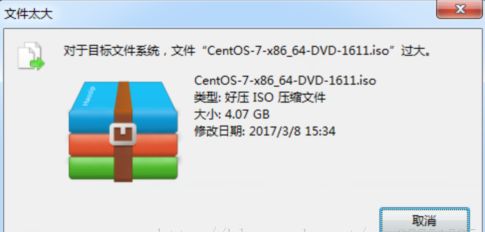
首先,我们要弄清楚,为什么U盘会“承受不起”大文件呢?原来,罪魁祸首就是U盘的文件系统。常见的文件系统有FAT32和NTFS两种,而FAT32这个“老古董”有个限制:它只能存储单个文件不超过4GB。所以,如果你的U盘是FAT32格式,那么超过4GB的文件就无法拷贝进去了。
破解之道:格式化U盘
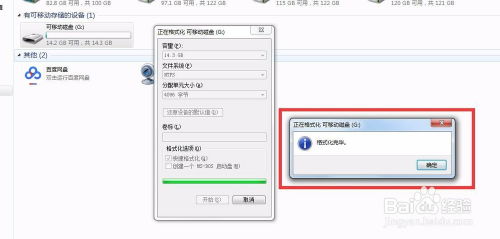
既然知道了问题所在,那我们就来破解它吧!首先,你需要将U盘里的文件备份到电脑上,以免格式化后丢失。接下来,按照以下步骤操作:
1. 查看U盘盘符:将U盘插入电脑,看看它被分配到了哪个盘符,比如E盘、F盘等。
2. 右键点击U盘:选中U盘,右键点击,选择“格式化”。
3. 选择文件系统:在格式化对话框中,选择“文件系统”为“NTFS”。NTFS格式可以存储单个文件超过4GB,而且安全性更高。
4. 开始格式化:点击“开始”按钮,耐心等待格式化完成。这个过程可能需要几分钟,具体时间取决于U盘的大小。
5. 格式化完成:格式化完成后,你会看到一个提示框,告诉你格式化成功。这时候,你的U盘就可以轻松地存储超过4GB的大文件啦!
小心!格式化会清空U盘
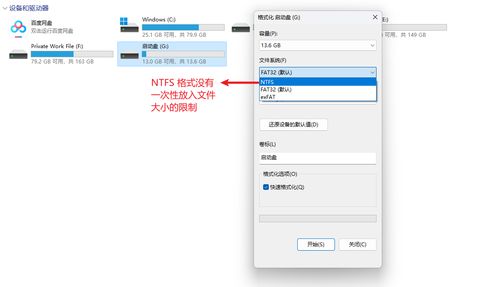
需要注意的是,格式化U盘会清空U盘里的所有数据,所以一定要提前备份重要文件哦!另外,格式化过程中千万不要随意点击取消,否则可能会导致U盘损坏。
其他解决方法
除了格式化U盘,还有一些其他方法可以解决“文件过大”的问题:
1. 使用第三方软件:市面上有很多第三方软件可以帮助你将大文件分割成多个小文件,然后分别拷贝到U盘里。
2. 使用云存储:将大文件上传到云存储平台,比如百度网盘、Dropbox等,然后通过电脑或手机访问。
3. 使用移动硬盘:如果你的文件实在太大,可以考虑购买一个移动硬盘,它的存储空间更大,而且读写速度也更快。
解决“U盘对于目标文件系统 文件过大”的问题其实很简单,只需要将U盘格式化为NTFS格式即可。当然,在操作过程中要注意备份重要文件,以免造成损失。希望这篇文章能帮到你,让你轻松解决这个烦恼!
相关推荐
教程资讯
教程资讯排行













